PDF文書に透かしを追加する方法は?現在、高度に発展した電子情報オフィスでは、仕事でさまざまな電子文書を送信することがよくあります。文書の独自性を保護し、文書の内容が盗まれるのを防ぐために、文書の暗号化保護を設定することができ、文書に透かしを追加することもできます。では、PDFに透かしを追加する方法は?PDF文書に透かしを追加することはオンラインで可能ですか?次のエディターが、PDF文書に透かしを追加する具体的な手順をお伝えします。ご覧ください。
ブラウザでwww.pdfasset.comを検索し、対応するウェブサイトエントリーを見つけてクリックしてホームページに入り、[ Watermark PDF] 機能を探してください
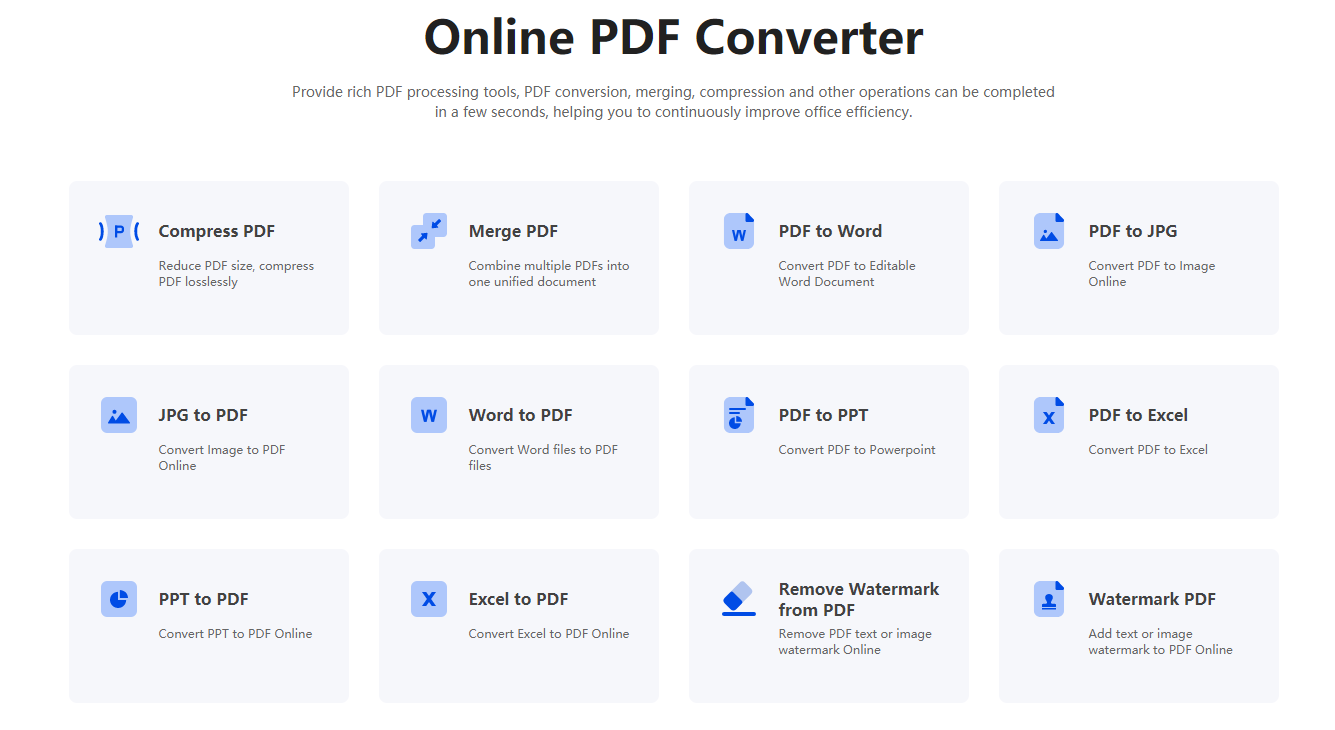
この段階で、PDF透かしページにジャンプします。ページ中央の[ファイル選択]をクリックし、ドキュメントのアップロード用ポップアップウィンドウを開き、透かしを入れる必要があるPDFドキュメントを探し、クリックして選択し、[開く]をクリックしてアップロードします。
PDFドキュメントが正常にアップロードされた後、透かしを設定します。オプションに従って、テキスト透かしまたは画像透かしのタイプを選択し、対応するテキストを入力してフォント、フォントサイズ、色を設定するか、または画像を透かしとしてアップロードします。次に、必要に応じて透かしの透明度と配置レイヤーを設定します。設定が完了したら、[今すぐ開始]をクリックし、透かしの追加を待って、[ダウンロード]をクリックしてドキュメントを保存します。
PDFドキュメントに透かしを追加する方法は何ですか? 上記はオンラインでPDFドキュメントに透かしを追加する方法です。 ドキュメントにバッチで透かしを追加することもできますので、急いで学びましょう!

















 価格設定
価格設定

 1777
1777












